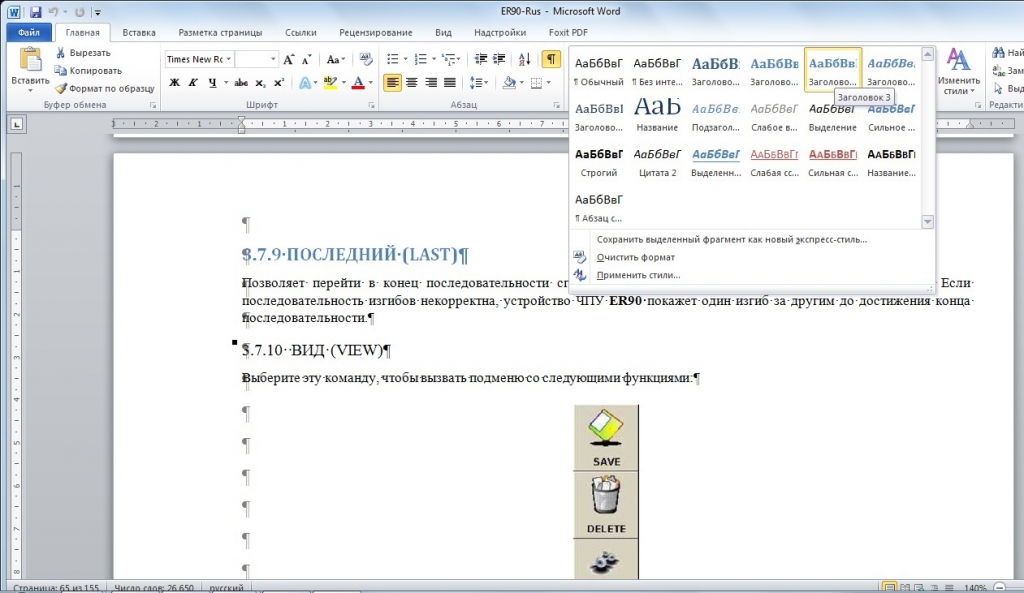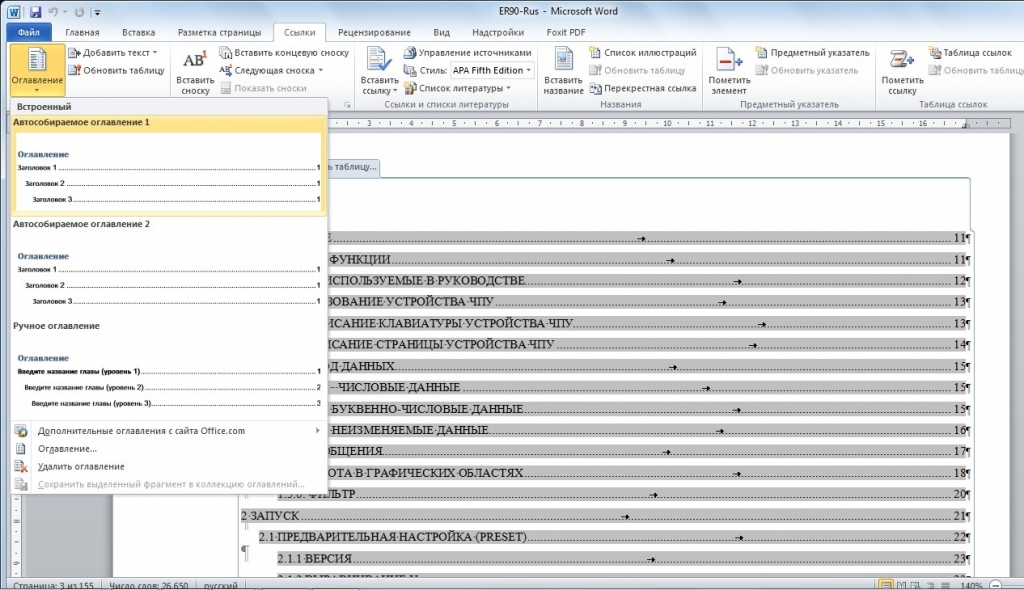Очень часто неопытные переводчики начинают технический перевод с оглавления документа. Такой подход неверен, поскольку понимание текста приходит после полного перевода; и именно завершив перевод текста, когда уже переведены все заголовки и подзаголовки следует браться за содержание.
В Microsoft Word есть удобная функция, позволяющая обеспечить последовательность перевода и избавить от лишней работы.
Порядок вставки оглавления (для Word 2010)
- размечаем заголовки и подзаголовки стилями Heading 1, Heading 2, Heading3, Heading4 и т.д. (в ленте меню Home);
- в место, куда будет помещено содержание, вставляем содержание: References → Table of Contents → Automatic Table 1.
При необходимости можно задать максимальное число уровней заголовков и подзаголовков, отображаемых в оглавлении (по умолчанию – три): Нажимаем Alt+F9 → Появляется код таблицы. Что-то вроде этого: { TOC \o "1-3" \h } Вместо 3 вписываем нужное количество уровней заголовков. Снова нажимаем Alt+F9, чтобы код снова стал таблицей. Чтобы в таблице отобразились последние изменения, её можно обновить нажатием на всплывающую кнопку Update или с помощью F9.
Таким образом, набирая перевод в MS Word, вы можете несложно скомпоновать оглавление из совокупности заголовков.
Просьба всем переводчикам использовать этот простой и удобный способ для обеспечения соответствия заголовков в тексте и в оглавлении. Заказчики же, предоставляющие документ для перевода с корректно собранным оглавлением, экономят на оплате объёма текста, который занимает оглавление.